VMwarevSphere管理员手册运维人员
vsphere简要维护手册

虚拟光驱支持本地或服务器的光驱映射,本地和存储上的 iso 镜像。为了加快虚拟机安装速度, 减少网络带宽占用,建议使用存储上保存的 iso 镜像安装系统
光驱设置完成后请勾选启动时连接
正常引导虚拟机启动后,开始安装虚拟机操作系统(此处步骤请参考标准的操作系统安装过程) 安装过程中如果想释放鼠标,请同时点击 Ctrl 和 Alt 按钮。
九、创建警报
在右侧标签栏中选择警报标签,可以查看到当前已经设置好的警报,右键可以新建警报
什么是警报?
警报是为了响应清单中的对象所发生的 事件或情况而生成的通知。
很多清单对象都有默认警报。
主机和虚拟机有很多默认警报
默认警报 (部分列 表)
您可以为各种清单对象创建自定义警报。
虚拟机、主机、集群、数据中心、 数据存储、网络、分布式交换机和 分布式端口组
此处选择 同意许可协议 下一步继续
选择需要使用的数据库,如果希望使用现有的数据库,请提前在 ODBC 中创建数据源。(数据源 的创建可以参考 vcenter 安装配置手册)此处我们以自带数据库为例
根据使用环境选择数据库占用的空间。
经过大约 1 小时的安装过程,vcenter 服务就安装完毕,重新启动系统后即可使用。
接下来请选择转换过来的虚拟机的名称和存放位置。 打开目标信息界面后,请根据我们虚拟化环境要求,可以对磁盘空间,网络,CPU,内存等 进行配置。
在高级选项中可以设置虚拟机创建后自动安装 vmware tools 工具。
开始转换后,根据数据量和 I/O 情况,请等待 1~3 小时。转换完毕后请为虚拟机重新配置 IP 地 址(转换完成后的系统 IP 为自动获取)
下列对象均支持警报:
虚拟机
VMwarevSphereesxi中的用户权限与角色
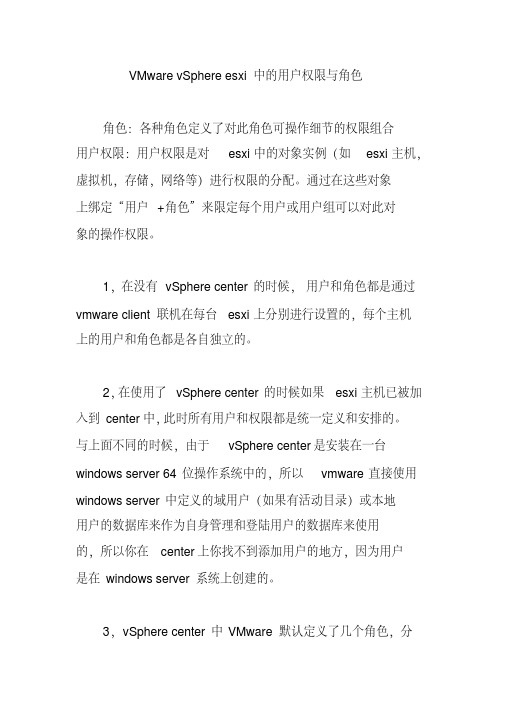
VMware vSphere esxi中的用户权限与角色角色:各种角色定义了对此角色可操作细节的权限组合用户权限:用户权限是对esxi中的对象实例(如esxi主机,虚拟机,存储,网络等)进行权限的分配。
通过在这些对象上绑定“用户+角色”来限定每个用户或用户组可以对此对象的操作权限。
1,在没有vSphere center 的时候,用户和角色都是通过vmware client联机在每台esxi上分别进行设置的,每个主机上的用户和角色都是各自独立的。
2,在使用了vSphere center 的时候如果esxi主机已被加入到center中,此时所有用户和权限都是统一定义和安排的。
与上面不同的时候,由于vSphere center是安装在一台windows server 64位操作系统中的,所以vmware直接使用windows server中定义的域用户(如果有活动目录)或本地用户的数据库来作为自身管理和登陆用户的数据库来使用的,所以你在center上你找不到添加用户的地方,因为用户是在windows server系统上创建的。
3,vSphere center 中VMware默认定义了几个角色,分别是:无权访问只读管理员虚拟机超级用户(示例)虚拟机用户(示例)资源池管理员(示例)WMware Consolidated Backup用户(示例)数据存储使用者(示例)其中,[无权访问],[只读]和[管理员] 这三个是无法被删除的,其它可以被删除。
在需要创建自定义角色时,你可以直接对上面这些角色进行克隆,克隆出新的角色后再编辑角色,修改相应的权限。
也可以直接添加角色进行权限的定义。
下面说一下在vSphere center中如何让用户或用户组只能控制其被允许的虚拟机的开关机和连接主机上存储的权限。
1,创建一个角色。
在vSphere center中选择[系统管理]-->[角色],然后克隆[虚拟机用户(示例)]这个角色为一个新的角色——[虚拟机用户+访问存储],然后编辑此角色,在编辑角色的窗口中,勾选[数据存储]下面的[浏览数据存储]。
vShere管理员手册
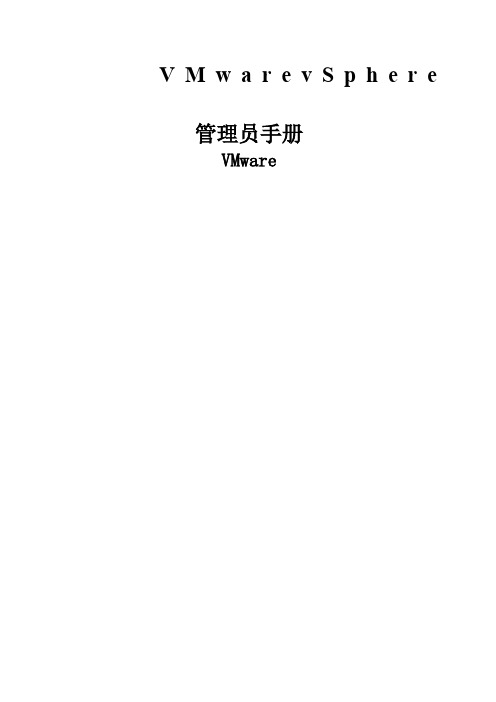
V M w a r e v S p h e r e管理员手册VMware目录一、概述主要描述了虚拟化项目安装实施完成后,何管理整个VMware平台。
介绍了如何通过VMware vClient登陆VMware vCenter Server集中管理vSphere平台。
并提供了如何对ESXI主机进行网络、存储和HA群集配置管理进行详细描述。
目标读者本文档专供需要安装VMware vCenter Server和ESXI的管理员、用户使用。
本文档的目标读者为熟悉数据中心操作且具有丰富经验的Windows 或Linux 系统管理员。
VMware vSphere 组件每个VMwarevCenter Server系统管理多台ESXI主机。
可以在多个工作站上运行vSphere Client 和 vSphere Web Access。
VMware vSphere 的主要组件包括:1.VMwareESXI提供一个虚拟化层,该层可将物理主机的处理器、内存、存储器及网络资源抽象化为多台虚拟机。
2.VMwarevCenter ServerVMware vCenter Server是一种可充当网络上连接的ESX/ESXI主机的中心管理员的服务。
该服务指导虚拟机和主机上的操作。
VMware vCenter Server是 vCenter 的工作核心。
可以将多个vCenterServer 系统加入到链接模式组。
这样可允许您登录任何一个VMware vCenter Server实例,并且还可以查看和管理组中所有VMware vCenter Server 系统的清单。
VMware vCenter Server附加模块为VMware vCenter Server提供附加的功能和特征。
一般情况下,附加模块(有时也称为插件)为单独发布的模块,安装在VMware vCenter Server上,可以独立升级。
附加模块可以与VMware vCenter Server系统安装在同一台计算机上,也可以安装在不同计算机上。
VMware vSphere5管理手册

Vsphere5管理手册目录1.ESXI5和客户虚拟机安装过程 (1)1.1.ESX I安装过程 (1)1.2.ESX I初始配置过程 (9)1.3. V C LIENT安装过程 (13)1.4.安装G UEST操作系统 (18)1.4.1. 创建虚拟机(VM) (18)1.4.2. 安装操作系统 (27)1.4.3. 安装VMware Tools (29)2.VMWARE VCENTER安装过程 (29)2.1.准备V C ENTER安装环境 (29)2.2. V C ENTER安装 (30)2.3. V C ENTER中建立数据中心和集群 (39)2.4. V C ENTER中添加ESX I主机到集群 (45)3.VMWARE VSHERE5管理 (47)4.1克隆 (47)4.2克隆为模板 (51)4.3利用模板部署新的虚拟机 (56)4.4模板转换为虚拟机 (60)4.VMWARE VSHERE5维护 (63)4.1.查看ESX S ERVER信息 (63)4.1.1.查看ESX Server资源利用 (63)4.1.2. 查看ESX Server性能 (63)4.1.3. 查看ESX Server任务与事件 (64)4.1.4. 查看ESX Server映射关系 (64)4.1.5. 查看ESX Server硬件状态 (65)4.2.查看GUEST虚拟机信息 (65)4.2.1.查看虚拟机资源利用 (65)4.2.2. 查看虚拟机性能 (66)4.2.3. 虚拟机任务与事件 (66)4.2.4. 查看虚拟机的映射关系 (67)1.ESXi5和客户虚拟机安装过程1.1.ESXi安装过程vSphere5是VMware公司推出的一套服务器虚拟化解决方案,目前的最新版本为5.0。
vSphere5中的核心组件为VMware ESXi 5.0.0(取代原ESX),它是一款可以独立安装和运行在祼机上的系统,因此与他我们以往见过的VMware Workstation软件不同的是它不再依存于宿主操作系统之上。
VMwareVSAN管理员手册
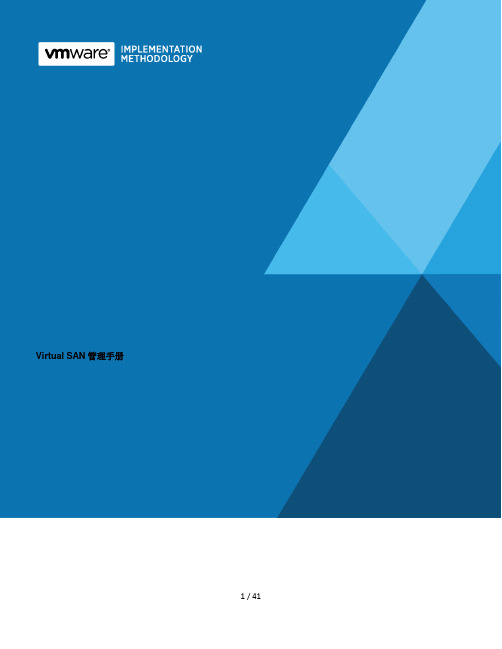
Virtual SAN管理手册1 / 41版本历史1.01.0© 2014 VMware, Inc. All rights reserved. This product is protected by U.S. and international copyright and intellectual property laws. This product is covered by one or more patents listed at .VMware, the VMware “boxes” logo and design, Virtual SMP and vMotion are registered trademarks or trademarks of VMware, Inc. in the United States and/or other jurisdictions. All other marks and names mentioned herein may be trademarks of their respective companies.VMware, Inc 3401 Hillview Ave Palo Alto, CA 94304目录目录版本历史 (2)目录 (2)1.管理VMware Virtaul SAN (4)1.1Virtaul SAN简介 (4)1.1.1Virtaul SAN 概念 (4)1.1.2Virtual SAN 术语和定义 (4)1.2Virtual SAN 和传统存储 (9)1.3构建 Virtual SAN 群集 (10)1.4配置前的基本准备工作 (10)1.4.1 手动将磁盘标记为SSD磁盘 (10)1.4.2 为vCenter, vSphere, VSAN添加许可证 (12)1.4.3 删除磁盘原有的分区 (14)1.5创建vSphere标准交换机或分布式交换机 (17)1.5.1使用vSphere标准交换机 (17)1.5.2 添加新的ESXi主机到VSAN群集 (22)1.6创建虚拟机存储策略 (29)1.7虚拟机创建 (33)2.故障处理 (36)2.1Virtual SAN 组件的故障状态 (36)2.2检查组件的故障状态 (37)2.3HA配置失败 (38)2.4无永久存储 (40)3.参考文献 (41)1. 管理VMware Virtaul SAN1.1 Virtaul SAN简介Virtual SAN 是作为ESXi管理程序的一部分本机运行的分布式软件层。
VMware vSphere 配置管理指导手册

目录(Table of Contents)1概述 ------------------------------------------------------------------------------------------------------------------ 3 1.1主要概念介绍 ------------------------------------------------------------------------------------------------- 3 2创建虚拟机 --------------------------------------------------------------------------------------------------------- 3 2.1安装vSphere Client ------------------------------------------------------------------------------------------ 3 2.2通过网络引导方式安装虚拟机 ---------------------------------------------------------------------------- 3 2.3通过本地ISO镜像文件方式安装虚拟机--------------------------------------------------------------- 17 3配置主机/虚拟机参数 ------------------------------------------------------------------------------------------ 19 3.1配置用户密码 ----------------------------------------------------------------------------------------------- 19 3.2配置IP地址 -------------------------------------------------------------------------------------------------- 20 3.3配置处理器 -------------------------------------------------------------------------------------------------- 21 3.4配置内存 ----------------------------------------------------------------------------------------------------- 22 3.5配置存储器 -------------------------------------------------------------------------------------------------- 233.5.1创建VMFS数据存储 ---------------------------------------------------------------------------------- 233.5.2基于网络文件系统创建数据存储 ------------------------------------------------------------------ 25 3.6配置网络 ----------------------------------------------------------------------------------------------------- 273.6.1配置vSphere标准交换机和端口组 ---------------------------------------------------------------- 27 3.7系统时间配置 ----------------------------------------------------------------------------------------------- 31 3.8许可证配置 -------------------------------------------------------------------------------------------------- 32 3.9虚拟机属性配置 -------------------------------------------------------------------------------------------- 33 4删除/移除虚拟机 ------------------------------------------------------------------------------------------------ 364.1从清单中移除 ----------------------------------------------------------------------------------------------- 36 4.2从磁盘删除 -------------------------------------------------------------------------------------------------- 36 5OVF模板 ---------------------------------------------------------------------------------------------------------- 375.1OVF模板功能 ----------------------------------------------------------------------------------------------- 375.1.1将虚拟机导出为OVF模板 --------------------------------------------------------------------------- 375.1.2通过OVF模板部署虚拟机 --------------------------------------------------------------------------- 38 6vCenter管理------------------------------------------------------------------------------------------------------ 426.1vCenter Server的安装 ------------------------------------------------------------------------------------ 436.1.1下载vCenter Server应用程序 ---------------------------------------------------------------------- 43 6.2ESXi主机管理----------------------------------------------------------------------------------------------- 476.2.1创建数据中心 ------------------------------------------------------------------------------------------ 476.2.2添加主机 ------------------------------------------------------------------------------------------------ 47 6.3模板使用 ----------------------------------------------------------------------------------------------------- 516.3.1将虚拟机克隆为模板 --------------------------------------------------------------------------------- 516.3.2将现有模板克隆为模板 ------------------------------------------------------------------------------ 516.3.3将虚拟机转换为模板 --------------------------------------------------------------------------------- 516.3.4将模板转换成虚拟机 --------------------------------------------------------------------------------- 526.3.5从模板部署虚拟机 ------------------------------------------------------------------------------------ 52 6.4虚拟机克隆 -------------------------------------------------------------------------------------------------- 526.5虚拟机迁移 -------------------------------------------------------------------------------------------------- 536.5.1冷迁移 --------------------------------------------------------------------------------------------------- 536.5.2通过vMotion迁移虚拟机----------------------------------------------------------------------------- 566.5.3通过Storage vMotion迁移--------------------------------------------------------------------------- 64 7vCenter Update Manager ------------------------------------------------------------------------------------ 667.1vCenter Update Manager 数据库--------------------------------------------------------------------- 667.2安装及配置 -------------------------------------------------------------------------------------------------- 677.2.1vCenter Update Manager 安装 ------------------------------------------------------------------- 677.2.2对集群的修改 ------------------------------------------------------------------------------------------ 727.2.3Update Manager配置 -------------------------------------------------------------------------------- 73 7.3Update Manager 流程 ----------------------------------------------------------------------------------- 767.3.1配置Update Manager下载源----------------------------------------------------------------------- 777.3.2下载更新和相关元数据 ------------------------------------------------------------------------------ 777.3.3导入ESXi映像------------------------------------------------------------------------------------------ 787.3.4创建基准和基准组 ------------------------------------------------------------------------------------ 807.3.5将基准和基准组附加到vSphere对象 ------------------------------------------------------------- 897.3.6扫描选定vSphere对象 ------------------------------------------------------------------------------- 907.3.7查看扫描结果 ------------------------------------------------------------------------------------------ 917.3.8转储主机修补程序和扩展 --------------------------------------------------------------------------- 917.3.9修复选定vSphere对象 ------------------------------------------------------------------------------- 93 8附件 ---------------------------------------------------------------------------------------------------------------- 97 9参考文献 ---------------------------------------------------------------------------------------------------------- 98概述虚拟机(Virtual Machine)是指通过软件模拟的具有完整硬件系统功能的、运行在一个完全隔离环境中的完整计算机系统。
VMware-vSphere配置使用手册

vSphere配置使用手册关于本文档文档信息文档名称 vSphere配置手册作者 VMWARE说明 vSphere安装部署实施编写。
修订历史Rev Section Type Date Author Remarks1.0 VMWARE 新文档目录1.配置EXSI主机 (4)2.配置vCenter Server (5)2.1新建数据中心以及群集 (5)2.2添加ESXi主机到vCenter (10)2.3配置存储 (11)2.4配置网络 (13)2.4.1创建VMkernel网络交换机 (13)2.4.2创建虚拟网络交换机 (14)2.4.3添加适配器到交换机 (15)2.4.4添加VMkernel网络到交换机 (16)2.4.5添加虚拟网络到交换机 (18)2.4.6配置VMOTION网络 (19)2.4.7配置HA网络 (21)2.5配置NTP时间同步 (23)2.6配置邮件服务 (24)2.7配置告警邮件通知 (25)2.8创建新的角色 (28)2.9添加权限 (29)3.虚拟机管理 (32)3.1创建虚拟机 (32)3.2安装客户机操作系统 (34)3.3安装VMWARE TOOLS (34)3.4克隆虚拟机转换为模板 (35)3.5从模板部署虚拟机 (36)3.6虚拟机的迁移 (38)3.7修改虚拟机的资源配置 (38)3.8虚拟机随ESXI主机一起启停 (39)1.配置EXSI主机如果文字说明与图片说明不相符,请以文字说明为准。
1.设置主机root密码选择“Configure Password”2.输入root新的密码,然后按Enter键3.接下来,选择“configure the management network”,设置一个静态的IP管理地址按Enter键4.确保在网络适配器配置里,你所需的网络适配器右侧窗口中显示。
如果不是,按Enter键,然后选择正确的适配器5.选择“IP Configuration”按Enter键6.选择“Set static IP address and network configuration”设置IP地址,子网掩码和默认网关,然后按Enter键7.接下来,通过选择“DNS Configuration”配置DNS按Enter键8. 选择“Use the following DNS server addresses and hostname”,提供一个主要和备用(如果需要)的DNS服务器地址和主机名,然后按Enter键。
vmware vSphere基本系统管理 说明书

vSphere 基本系统管理Update 1ESX 4.0ESXi 4.0vCenter Server 4.0在本文档被更新的版本替代之前,本文档支持列出的每个产品的版本和所有后续版本。
要查看本文档的更新版本,请访问/cn/support/pubs。
ZH_CN-000260-00vSphere 基本系统管理2 VMware, Inc.最新的技术文档可以从VMware 网站下载:/cn/support/pubs/VMware 网站还提供最近的产品更新信息。
您如果对本文档有任何意见或建议,请把反馈信息提交至:docfeedback@版权所有 © 2009 VMware, Inc. 保留所有权利。
本产品受美国和国际版权及知识产权法的保护。
VMware 产品受一项或多项专利保护,有关专利详情,请访问 /go/patents-cn 。
VMware 是 VMware, Inc. 在美国和/或其他法律辖区的注册商标或商标。
此处提到的所有其他商标和名称分别是其各自公司的商标。
VMware, Inc.3401 Hillview Ave.Palo Alto, CA 北京办公室北京市海淀区科学院南路2号融科资讯中心C 座南8层/cn 上海办公室上海市浦东新区浦东南路 999 号新梅联合广场 23 楼/cn 广州办公室广州市天河北路 233 号中信广场 7401 室/cn目录关于本文档9入门1vSphere 组件13vSphere 的组件13vSphere Client 界面15功能组件16受管组件17访问特权组件18vCenter Server 插件19需要 Tomcat 的 vCenter 组件19可选 vCenter Server 组件202启动和停止 vSphere 组件21启动 ESX/ESXi 主机21重新引导或关闭 ESX/ESXi 主机21手动停止 ESX 主机22启动 vCenter Server22启动并登录 vSphere Client23停止并注销 vSphere Client24vSphere Web Access24VMware 服务控制台253在链接模式下使用 vCenter Server27链接模式必备条件27链接模式注意事项28安装后连接链接模式组28在将 vCenter Server 连接到链接模式组时协调角色29将 vCenter Server 实例与链接模式组隔离29更改链接模式组中 vCenter Server 系统的域30配置链接模式 vCenter Server 系统上的 URL30链接模式故障排除31监控 vCenter Server 服务324使用 vSphere Client33入门选项卡33状态栏、近期任务和已触发的警报34面板区域34VMware, Inc. 3vSphere 基本系统管理查看虚拟机控制台34搜索 vSphere 清单35使用列表36自定义属性36选择对象37管理 vCenter Server 插件38保存 vSphere Client 数据395配置主机和 vCenter Server41主机配置41配置 vCenter Server42访问 vCenter Server 设置42配置 ESX、vCenter Server 和 vSphere Client 之间的通信42配置 vCenter Server SMTP 邮件设置43使用活动会话43SNMP 和 vSphere44系统日志文件586管理 vSphere Client 清单63了解 vSphere Client 对象63添加清单对象65移动清单中的对象65移除清单对象66浏览 vSphere Client 清单中的数据存储667管理 vCenter Server 中的主机67关于主机67添加主机68完成添加主机过程69断开和重新连接主机70从群集中移除主机70了解受管主机移除71从 vCenter Server 移除受管主机72监控主机健康状况72虚拟机管理8整合数据中心77首次使用整合77整合的必备条件78关于整合服务80配置整合设置80查找并分析物理系统81查看分析结果82将物理系统转换成虚拟机82查看整合任务834 VMware, Inc.目录整合的故障排除839部署 OVF 模板87关于 OVF87部署 OVF 模板87浏览 VMware Virtual Appliance Marketplace89导出 OVF 模板8910管理 VMware vApp91创建 vApp91填充 vApp93编辑 vApp 设置94配置 IP 池97克隆 vApp99启动 vApp99关闭 vApp99编辑 vApp 注释10011创建虚拟机101访问新建虚拟机向导102通过新建虚拟机向导选择一种方法102输入名称和位置102选择资源池103选择数据存储103选择虚拟机版本103选择操作系统103选择虚拟处理器的数量104配置虚拟内存104配置网络104关于 VMware 准虚拟 SCSI 适配器104选择 SCSI 适配器105选择虚拟磁盘类型105完成虚拟机创建108安装客户机操作系统108安装和升级 VMware Tools10912管理虚拟机121更改虚拟机电源状况122添加和移除虚拟机125配置虚拟机启动和关机行为12613虚拟机配置127虚拟机硬件版本127虚拟机属性编辑器129添加新硬件143将虚拟磁盘从精简磁盘转换为厚磁盘149VMware, Inc. 5vSphere 基本系统管理14使用模板和克隆151创建模板151编辑模板153更改模板名称153从模板部署虚拟机154将模板转换成虚拟机154删除模板155恢复模板155克隆虚拟机156创建已调度任务以克隆虚拟机15615自定义客户机操作系统159准备客户机自定义159在克隆或部署过程中自定义 Windows162在克隆或部署过程中自定义 Linux163创建 Linux 的自定义规范163创建 Windows 的自定义规范164管理自定义规范165完成客户机操作系统自定义16616迁移虚拟机169冷迁移170迁移已挂起的虚拟机170通过 VMotion 迁移170通过 Storage VMotion 迁移177迁移已关闭或已挂起的虚拟机178通过 VMotion 迁移已启动的虚拟机179通过 Storage VMotion 迁移虚拟机180Storage VMotion 命令行语法18117使用快照185关于快照185记录和重放虚拟机会话187使用快照管理器188还原快照189系统管理18管理用户、组、角色和权限195管理 vSphere 用户195组196移除或修改用户和组196用户和组的最佳做法197使用角色分配特权197权限2016 VMware, Inc.目录角色和权限的最佳做法207常见任务的所需特权20719监控存储资源211使用存储报告211使用存储映射21320使用 vCenter 映射215vCenter VMotion 映射216vCenter 映射图标和界面控件216查看 vCenter 映射217打印 vCenter 映射217导出 vCenter 映射21821使用警报219警报触发器220警报操作228警报报告232创建警报233管理警报238管理警报操作242管理警报操作242预配置的 VMware 警报24522处理性能统计信息247vCenter Server 的统计信息收集247Microsoft Windows 客户机操作系统的统计信息收集253vCenter Server 性能图表254监控和解决性能问题25823使用任务与事件263管理任务263管理事件269跟踪任务与事件272附录A定义的特权277警报278数据中心278数据存储279分布式虚拟端口组280分布式虚拟交换机280扩展281文件夹281全局282VMware, Inc. 7vSphere 基本系统管理主机 CIM283主机配置283主机清单284主机本地操作285主机配置文件286网络286性能287权限287资源287调度任务288会话289任务289vApp289虚拟机配置291虚拟机交互293虚拟机清单295虚拟机置备296虚拟机状况297B安装 Microsoft Sysprep 工具299从 Microsoft 网站下载安装 Microsoft 系统准备工具299通过 Windows 操作系统 CD 安装 Microsoft Sysprep 工具300C性能衡量指标303群集服务衡量指标304CPU 衡量指标305磁盘衡量指标308管理代理衡量指标312内存衡量指标313网络衡量指标319存储器利用率衡量指标321系统衡量指标322虚拟机操作衡量指标323索引3278 VMware, Inc.关于本文档《基本系统管理》手册介绍了如何启动和停止 VMware® vSphere Client 组件、构建 vSphere 环境、监控和管理所生成的有关组件的信息以及如何使用 vSphere 环境设置用户和组的角色和权限。
VMware vSphere 管理系统员手册簿-运维人员
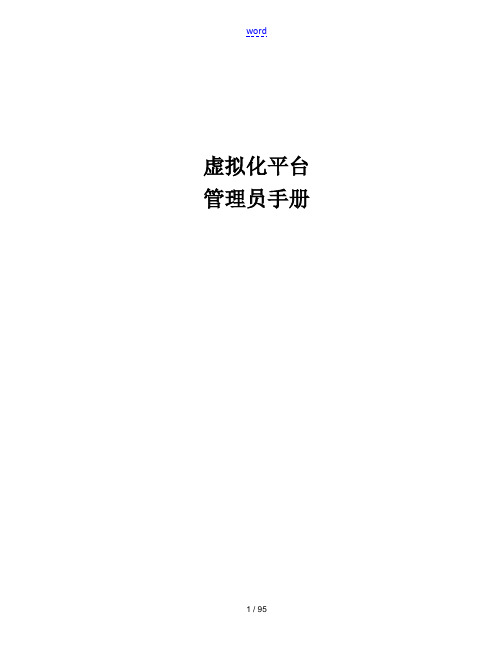
word虚拟化平台管理员手册1 / 95目录1.概述4目标读者4VMware vSphere 组件42.vSphere 平台管理环境配置错误!未定义书签。
vSphere 平台配置信息错误!未定义书签。
VMFS配置信息错误!未定义书签。
3.ESX配置管理6ESXI主机配置管理6用vSphere Client 登录到ESXI主机6查看处理器信息8添加存储9配置网络9许可证管理9添加许可证/更换到VMware Center9为 ESXI主机分配许可证密钥11配置/更改ESXI主机为NTP客户端12DNS和路由配置14配置管理验证服务16集群配置管理17网络配置管理23网络配置23添加虚拟交换机23添加端口组25添加上行链路适配器27更改 vSwitch 的端口数28编辑虚拟交换机的安全策略30编辑虚拟交换机的故障切换和负载平衡策略32编辑Management Network的故障切换和负载平衡策略36更改上行链路适配器的速度37存储配置管理38光纤通道存储器38存储刷新和重新扫描操作38重新扫描存储适配器39创建 VMFS 数据存储40ESXI主机管理41增加ESXI主机41删除ESXI主机42关闭ESXI主机43虚拟机管理45虚拟机转换成模板45从模板部署虚拟机48创建虚拟机52删除虚拟机57启动虚拟机错误!未定义书签。
启动虚拟机〔非管理员用户〕错误!未定义书签。
启动虚拟机〔管理员〕58运维管理59创建警报85创建角色87增加权限89监控管理90监控vCenter90监控ESX/ESXi 主机91性能管理92监控存储931.概述主要描述了虚拟化项目安装实施完成后,何管理整个VMware平台。
介绍了如何通过VMware vClient登陆VMware vCenter Server集中管理vSphere平台。
并提供了如何对ESXI主机进展网络、存储和HA群集配置管理进展详细描述。
1.1目标读者本文档专供需要安装VMware vCenter Server和ESXI的管理员、用户使用。
vmwarevsphere虚拟化平台运维手册范文

VMware虚拟化平台运维手册文档编辑记录版本记录术语和缩写为了方便阅读,特将文中提及的术语及缩写列示如下:注意事项本文中所有内容均属XX公司和xx公司的商业秘密。
未经允许,不得作任何形式的复制和传播。
目录1.概述 (4)1.1目的 (4)1.2现状描述 (4)1.2.1 软件版本 (4)1.2.2 用户名及密码 (4)2.管理虚拟机 (5)2.1登录V C ENTER SERVER (5)2.2新建虚拟机 (7)2.3编辑虚拟机 (14)2.4挂载镜像 (17)2.5安装VM WARE T OOLS (19)2.6删除虚拟机 (19)2.7模板部署虚拟机 (20)2.8克隆虚拟机 (22)2.9虚拟机快照 (23)2.10删除虚拟机快照 (24)3.监控虚拟化平台 (26)3.1性能监控 (26)3.2任务和事件 (28)3.2.1 任务 (28)3.2.2 事件 (28)3.3警报 (28)3.4日志 (31)1.概述1.1目的本手册针对VMware虚拟化平台提供日常维护操作的指导。
1.2现状描述本项目由28台物理主机和一台VC组成,另部署一套VCOPS和VDPA。
1.2.1软件版本物理主机:VMware-ESXi-5.5.0Vcenter:VMware-vCenter-Server-Appliance-5.5.0Vcops: VMware-vcops-5.8.4.0-2199700-vapp.ovaVdpa: vSphereDataProtection-5.8.1.ova1.2.2用户名及密码2.管理虚拟机2.1登录vCenter server登录vCenter Server管理该平台有2种方法:1、vSphere Client:远程桌面登录跳板机:运行—>mstsc打开远程桌面进入远程桌面后打开vsphere client 输入 IP地址,用户名、密码(192.168.3.100 root/QHzyc@2015)图2.1.1 vSphere Client 登录2、Web Client:https://IP地址:9443登录vCenter图2.1.2 Web Client 登录2.2新建虚拟机在VMware vSphere虚拟化平台上新建虚拟机的操作如下:1、在主机或集群上点击右键,选择“新建虚拟机”,进入新建虚拟机向导,选择“自定义”。
vSphere维护及使用说明书 (ubuntu硬盘挂载等)
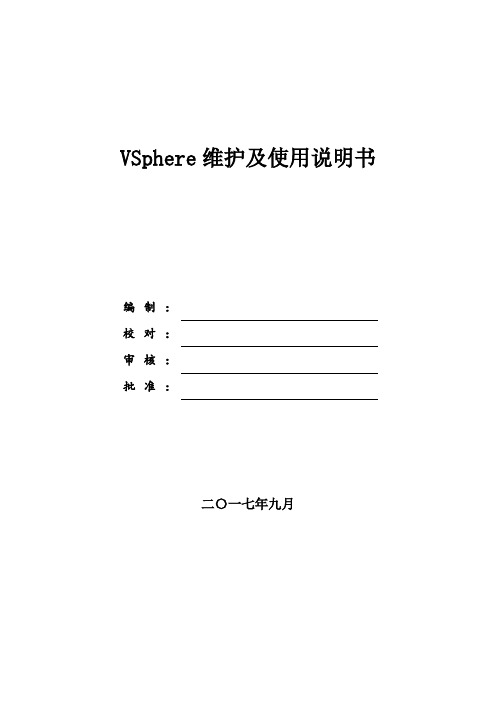
VSphere维护及使用说明书编制:校对:审核:批准:二〇一七年九月VSpher维护及说明书文档修订记录vcenter维护及使用手册目录1登陆 (1)2新建虚拟机 (1)3安装操作系统 (9)4磁盘不足,添加硬盘 (11)1 登陆运行VMware vSphere Client,输入登录信息:IP地址/名称、用户名以及密码,确认无误后点击登陆按钮,如图1-1所示。
图1-1登陆界面2 新建虚拟机1、右键主机,在弹出菜单中选择“新建虚拟机”,如下图2、在弹出的“创建新的虚拟机”窗口中,根据情况选择,此示例选择“自定义,后点击下一步3、输入虚拟机名称后点击下一步4、设置存储,此处选择容量较大的存储,点击下一步虚拟机版本默认选中,点击下一步5、客户机操作系统选择。
根据要求自行选择后下一步6、CUP配置。
根据情况选择后下一步7、内存设置,根据情况设置后下一步9、磁盘选择,选择“创建新的虚拟磁盘后点击下一步设置磁盘大小,后面一直下一步,最后点击完成3 安装操作系统操作系统的安装主要就是上传操作系统文件以及具体的系统安装。
1、打开数据存储。
在配置中选择一个数据存储,右键浏览2、新建一个文件夹ios,用来存放上传的文件。
3、上传文件。
选择ios文件夹,点击上载按钮,选择上载文件4、编辑虚拟机,设置CD/DVD驱动器,选择上传的系统文件,最后点击确定按钮。
5、运行虚拟机,便可进入操作系统的安装。
操作系统多种多样,此处就不再举例,如有需要可在网上查找操作系统安装教程。
4 磁盘不足,添加硬盘为虚拟机添加硬盘分两大步骤,第一步为编辑虚拟机,添加硬盘,此时添加的硬盘并未真正生效,需要挂载;第二步为挂载硬盘。
第一步:编辑虚拟机,添加硬盘。
1、选择要操作的虚拟机,编辑虚拟机,在弹出窗口中点击“添加”按钮,在弹出的窗口中选择“硬盘”,点击下一步2、选择“创建新的虚拟磁盘”,点击下一步。
3、根据需要设置磁盘大小,并选择“厚置备置零”选项,点击下一步4、继续下一步,最后点击完成按钮。
VMWare虚拟化管理员平台管理手册

VMWare虚拟化管理员平台管理手册目录1管理平台登录介绍 (3)1.1管理平台客户端登陆 (3)2创建虚拟机模板 (7)2.1新建虚拟机 (7)2.2虚拟机创建完毕后为虚拟机安装操作系统。
(19)2.3优化模板 (39)2.4XP系统的优化 (68)2.5优化工具优化 (79)2.6语音室管理员需要执行的特殊操作 (79)2.7执行快照 (84)2.8生成模板 (86)3发布虚拟机 (92)3.1发布虚拟机 (92)3.2重构和刷新虚拟机 (112)4管理员部分安装文件获取和系统登陆 (118)1管理平台登录介绍1.1 管理平台客户端登陆1、下载管理客户端vsphere client使用网页输入以下地址:https://如下图1所示点击“继续访问”。
注:如果本地计算机【指您现在操作的计算机,以下称本地计算机】。
图1登陆结果为:图2 ,点击图中的下载vsphere client ,即可下载您想要的客户端。
图2选择您需要保存的路径,此处不同的下载工具设置保存路径的方法不同,此处视自己的情况而定。
图3下载完成后如图4 ,双击运行安装。
图4安装完成后的如图:双击运行2、登陆平台及管理以下是实训室管理员拥有的账户:sxsadmin 、sxsadmin2 、sxsadmin3 ,密码为admin2014 Ip地址或者名称栏内填写vcenter的名称:或者ip地址:10.0.7.123弹出证书问题时点击安装证书并忽略。
实训室的管理员账户登陆后所见的管理控制台的界面如图,只显示了超级管理员授权的桌面资源池等。
在该资源池中,管理员具有全部的权限,包括创建虚拟机等。
切换到虚拟机和模板视图:图中的管理员只能看见授权的教室的文件夹的内容。
在该文件夹下具有管理员的权限。
切换视图为存储和网络视图:管理员只能看见shixun4的存储,并且只有简单的文件处理及浏览分配空间的权限。
网络的视图中:管理员只能看见属于自己授权范围内的网络,并且不能更改,只能使用。
vSphere管理员手册模板

vSphere管理员手册模板vSphere管理员手册模板资料内容仅供您学习参考,如有不X或者佞权.请联系改正或者删除。
VMwarevSphere管理员手册VMware2资料内容仅供您学习参考,如有不出或者侵权.请联系改正或者删除。
目录—、概述............................................ 错误!未定义书签。
1.1目标读者........................................ 错误!未定义书签。
1.2VMware vSphere组彳牛.......................... 错误!未定义书签。
二、ESXi配置管理 .................................. 错误!未定义书签。
2.1 ESXI主机酉己置管理.............................. 错误!未定义书签。
2.1.1用vSphere Client登录到ESXI主机................ 错误!未定义书签.2.1.2查看处理器信息................................. 错误!未定义书签.2.1.3添力0存储..................................... 错误!未定义书签.2.1.4配置网络....................................... 错误!未定义书签.2.2许可证管理....................................... 错误!未定义书签。
2.2.1添加许可证/更换到VMware Center .............................. 错误!未定义书签.2.2.2为ESXI主机分配许可证密钥...................... 错误!未定义书签.2.3配置/更改ESXI主机为NTP客户端.................. 错误味定义书签。
VMw精编evShere管理员手册指南
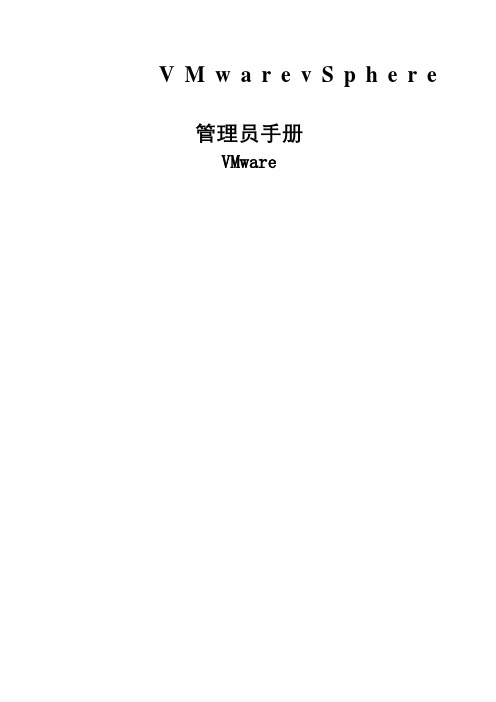
V M w a r e v S p h e r e管理员手册VMware目录概述主要描述了虚拟化项目安装实施完成后,何管理整个VMware平台。
介绍了如何通过VMware vClient登陆VMware vCenter Server集中管理vSphere平台。
并提供了如何对ESXI主机进行网络、存储和HA群集配置管理进行详细描述。
目标读者本文档专供需要安装VMware vCenter Server和ESXI的管理员、用户使用。
本文档的目标读者为熟悉数据中心操作且具有丰富经验的Windows 或Linux 系统管理员。
VMware vSphere 组件每个VMwarevCenter Server系统管理多台ESXI主机。
可以在多个工作站上运行vSphere Client 和 vSphere Web Access。
VMware vSphere 的主要组件包括:1.VMwareESXI提供一个虚拟化层,该层可将物理主机的处理器、内存、存储器及网络资源抽象化为多台虚拟机。
2.VMwarevCenter ServerVMware vCenter Server是一种可充当网络上连接的ESX/ESXI主机的中心管理员的服务。
该服务指导虚拟机和主机上的操作。
VMware vCenter Server是 vCenter 的工作核心。
可以将多个vCenterServer 系统加入到链接模式组。
这样可允许您登录任何一个VMware vCenter Server实例,并且还可以查看和管理组中所有VMware vCenter Server 系统的清单。
VMware vCenter Server附加模块为VMware vCenter Server提供附加的功能和特征。
一般情况下,附加模块(有时也称为插件)为单独发布的模块,安装在VMware vCenter Server上,可以独立升级。
附加模块可以与VMware vCenter Server系统安装在同一台计算机上,也可以安装在不同计算机上。
- 1、下载文档前请自行甄别文档内容的完整性,平台不提供额外的编辑、内容补充、找答案等附加服务。
- 2、"仅部分预览"的文档,不可在线预览部分如存在完整性等问题,可反馈申请退款(可完整预览的文档不适用该条件!)。
- 3、如文档侵犯您的权益,请联系客服反馈,我们会尽快为您处理(人工客服工作时间:9:00-18:30)。
虚拟化平台管理员手册目录1.概述1.1目标读者1.2VMware vSphere 组件2.vSphere 平台管理环境配置2.1vSphere 平台配置信息2.2VMFS配置信息3.ESX配置管理3.1ESXI主机配置管理3.1.1用vSphere Client 登录到ESXI主机3.1.2查看处理器信息3.1.3添加存储3.1.4配置网络3.2许可证管理3.2.1添加许可证/更换到VMware Center3.2.2为 ESXI主机分配许可证密钥3.3配置/更改ESXI主机为NTP客户端3.3.1DNS和路由配置3.3.2配置管理验证服务3.4集群配置管理3.5网络配置管理3.5.1网络配置3.5.2添加虚拟交换机3.5.3添加端口组3.5.4添加上行链路适配器3.5.5更改 vSwitch 的端口数3.5.6编辑虚拟交换机的安全策略3.5.7编辑虚拟交换机的故障切换和负载平衡策略3.5.8编辑Management Network的故障切换和负载平衡策略3.5.9更改上行链路适配器的速度3.6存储配置管理3.6.1光纤通道存储器3.6.2存储刷新和重新扫描操作3.6.3重新扫描存储适配器3.6.4创建 VMFS 数据存储3.7ESXI主机管理3.7.1增加ESXI主机3.7.2删除ESXI主机3.7.3关闭ESXI主机3.8虚拟机管理3.8.1虚拟机转换成模板3.8.2从模板部署虚拟机3.8.3创建虚拟机3.8.4删除虚拟机3.9启动虚拟机3.9.1启动虚拟机(非管理员用户)3.9.2启动虚拟机(管理员)3.10运维管理3.10.1创建警报3.10.2创建角色3.10.3增加权限3.11监控管理3.11.1监控vCenter3.11.2监控ESX/ESXi 主机3.11.3性能管理3.11.4监控存储概述主要描述了虚拟化项目安装实施完成后,何管理整个VMware平台。
介绍了如何通过VMware vClient登陆VMware vCenter Server集中管理vSphere平台。
并提供了如何对ESXI主机进行网络、存储和HA群集配置管理进行详细描述。
目标读者本文档专供需要安装VMware vCenter Server和ESXI的管理员、用户使用。
本文档的目标读者为熟悉数据中心操作且具有丰富经验的Windows 或Linux 系统管理员。
VMware vSphere 组件每个VMwarevCenter Server系统管理多台ESXI主机。
可以在多个工作站上运行vSphere Client 和 vSphere Web Access。
VMware vSphere 的主要组件包括:1.VMwareESXI提供一个虚拟化层,该层可将物理主机的处理器、内存、存储器及网络资源抽象化为多台虚拟机。
2.VMwarevCenter ServerVMware vCenter Server是一种可充当网络上连接的ESX/ESXI主机的中心管理员的服务。
该服务指导虚拟机和主机上的操作。
VMware vCenter Server是 vCenter 的工作核心。
可以将多个vCenterServer 系统加入到链接模式组。
这样可允许您登录任何一个VMware vCenter Server实例,并且还可以查看和管理组中所有VMware vCenter Server 系统的清单。
VMware vCenter Server附加模块为VMware vCenter Server提供附加的功能和特征。
一般情况下,附加模块(有时也称为插件)为单独发布的模块,安装在VMwarevCenter Server上,可以独立升级。
附加模块可以与VMware vCenter Server系统安装在同一台计算机上,也可以安装在不同计算机上。
安装附加模块之后,可以激活该模块的客户端组件,该组件可使用用户界面 (UI) 选项增强vSphere Client的功能。
附加模块包括vCenter UpdateManager、vCenter Converter 和 vCenter Guided Consolidation 服务。
3.vSphere ClientvSphere Client安装在Windows计算机上,是与VMware vSphere进行交互的主要方式。
vSphere Client 可用作虚拟机的操作控制台以及VMware vCenter Server系统和ESXI主机的管理界面。
vSphere Client可从VMware vCenter Server系统和ESXI主机下载。
vSphere Client包括供管理员和控制台用户使用的文档。
4.数据库用于组织VMware vSphere环境的所有配置数据。
VMware Center Server支持Microsoft SQL Server和Oracle等数据库产品。
vCenter UpdateManager也需要使用数据库。
VMware建议对VMware Center Server和vCenterUpdate Manager分别使用不同的数据库。
ESX配置管理ESXI主机配置管理ESXI主机的配置管理通过VMware vCenter Server界面的客户端界面vSphere Client完成的。
用vSphere Client,管理员可从任何一台Windows PC机上远程连接到VMware vCenter Server上,在VMware Center Server中添加该主机,即可对添加后的ESXI主机进行配置。
VMware vCenter Server 和vSphere Client的安装请分别参阅本文档中的“”和“”。
用vSphere Client 登录到ESXI主机vSphere Client安装完成后,在桌面上会添加以下快捷图标:双击以上图标,启动vSphere Client登录窗口。
单击“登录”,系统弹出以下安全警告界面:点击“忽略”按钮。
系统以管理员身份登录到VMwarevCenter/ESXI主机上(见下图)。
登录后,vSphere Client在左侧显示主机,选中主机后,点击右侧的不同标签页可查看或配置该主机。
如可查看该主机的摘要信息、性能、配置,以及该主机上容纳的虚拟机信息。
如上图所示可通过VMware Center对ESXI主机完成以下基本配置:➢处理器➢内存➢存储器➢网络➢存储适配器➢网络适配器➢已获许可的功能➢时间配置➢DNS和路由➢电源管理➢虚拟机启动/关机➢虚拟机交换文件位置➢安全配置文件➢系统资源分配➢高级设置查看处理器信息1.单击[处理器]。
2.查看处理器的型号、处理器速度等信息。
添加存储单击右侧任务栏“添加存储器”,可以添加不同类型的存储。
配置网络点击左侧“网络”可以查看当前的网络连接、添加一个网络、修改虚拟交换机配置,具体步骤我们在网络配置管理中详细介绍。
许可证管理添加许可证/更换到VMware Center可通过VMwareCenter统一进行许可证的添加。
具体添加步骤如下:1.在 vSphere Client 中,选择[主页] > [许可]。
2.右键单击主机并选择[管理vSphere许可证密钥]。
3.分配许可证。
⏹选择[添加许可证密钥],并从“产品”列表中选择许可证密钥。
4.单击[添加许可证密钥],显示如下屏幕5.单击[下一步],给ESXI主机或vCenter服务器分配秘钥6.如果有要删除的秘钥,选择秘钥之前的复选框,否则,保持复选框空白,点击[下一步]7.查看新添加的许可证是否正确,确认后选择[关闭]为ESXI主机分配许可证密钥此过程显示如何将许可证密钥分配给单台主机。
步骤:1.点击左侧“已获许可的功能”2.单击右上角的“编辑”按钮。
3.选择一License,点击“确定”。
即可完成为该ESXI主机分配许可证密钥。
配置/更改ESXI主机为NTP客户端可以使用“时间配置”对话框设置日期和时间,还可以对主机启用网络时间协议(NTP)。
步骤:1.在清单面板中选择主机图标。
2.依次单击[配置]选项卡和[时间配置]。
3.单击面板右上角的[属性]链接。
4.选择 [NTP 客户端已启用]以打开 NTP 服务所使用的服务控制台防火墙端口。
单击[选项]以打开“NTP 守护进程(ntpd) 选项”对话框,然后配置NTP 服务器的设置。
5.选中[NTP设置],点击[添加],在以下窗口中输入NTP服务器地址,点击[确定]按钮。
DNS和路由配置步骤1.在清单中选择主机。
2.单击[配置]选项卡。
3.在“软件”下,单击 [DNS 和路由]。
4.单击[属性]。
5.单击[路由]选项卡,然后配置 DNS 设置。
配置管理验证服务步骤1.在清单中选择主机。
2.单击[配置]选项卡。
3.在“软件”下,单击 [身份验证服务]。
4. 单击[属性]5.输入据有加入AD域的用户的用户名和密码集群配置管理可为群集启用VMware HA,启用了VMware HA 的群集是容错的必备条件。
VMware建议首先应创建空群集。
在已计划群集的资源和网络架构之后,可以使用vSphere 客户端将主机添加到群集,并指定群集的VMware HA 设置。
使用具有群集管理员权限的帐户将 vSphere Client 连接到VMware Center Server。
前提条件所有虚拟机及其配置文件必须驻留在共享存储器上。
如此一来,您便可以使用群集中的不同主机启动虚拟机,主机必须配置为具有该共享存储器的访问权限。
VMware HA 群集内的每台主机必须分配了主机名称,并且具有与每个虚拟网卡相关联的静态 IP 地址。
主机必须配置为具有虚拟机网络的访问权限。
VMware建议为VMware HA 设置冗余网络连接。
对于ESXI,请设置冗余服务控制台网络连接。
配置管理步骤:1.选择“主机和群集”视图。
2.右键单击清单树中的数据中心,然后单击新建群集。
3.完成新建群集向导。
此时不要启用VMware HA(或 DRS)。
4.单击完成,关闭向导并创建群集。
此时创建了一个空群集。
5.根据您的群集资源和网络架构计划,使用 vSphere 客户端将主机添加到群集。
6.右键单击群集,然后单击编辑设置。
在群集的设置对话框中,您可以修改群集的VMware HA(和其他)设置。
7.在“群集功能”页上,选择打开VMware HA。
8.根据需要为群集配置VMware HA 设置。
主机监控状态⏹接入控制⏹虚拟机选项⏹虚拟机监控9.单击确定关闭群集的设置对话框。
将创建一个已配置的VMware HA 群集,其中已包含主机。
10. 根据需要为群集配置DRS设置配置DRS群集策略为全自动模式。
DRS迁移规则配置管理:步骤:1.选择VMware DRS 规则策略,单击[添加]2.建立规则名称,增加此规则控制的虚拟机,选择规则[类型]网络配置管理网络配置下列主题引导您当VMwareESXI安装完毕后,如何使用VMware vCenter Server完成ESXI主机的网络配置更改。
